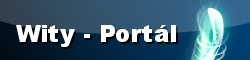Photoshop návod – Ľadový Text (Ice Text)
Zdravím všetkých, dneska vám napíšem ako si spravíme s Photoshopom ľadový text.
Odporúčam Font Futura Md BT
DOWNLOAD Fontu: http://www.font-cat.com/download-en-3998.html
1. Spravíme si nový obrázok
2. Vyberieme v ľavom menu Gradient Tool
3. Upravíme si niektorú kombináciu na farby : Čierna, Modrá, Čierna
4. Spravíme Zvislú čiaru cez celý obrázok
5. Stlačíme T , a napíšeme to čo chceme… Napríklad „Ardon“.
6. Ideme do Filter->Liquify a upravíme si text.
7. Vpravo dole je napísané „Lock , a 4 ikony“ klikneme na prvú.
8. Ideme do Filter->Render->Clouds
9. Ideme do Edit->Stroke a nastavíme si to na 7PX a čiernu farbu, a Location : Inside
10. Vpravo dole pretiahneme Layer do predposlednej Ikonky Vpravo Dole , budeme mať Layer a Layer Copy.
11. Preklikneme si na ten prvý čo sme mali.
12. Dáme Filter->Artistic->Plastic Wrap. A dáme OK
13. Preklikneme si na Layer Copy
14. Ideme do Filter->Sketch->Chrome
15. Nastavíme si nad Layermi „Soft Light“
16. Preklikneme si na Layer.
17. Nastavíme si tak isto ako na kroku 15. lenže na „Overlay“
18. 2x Layer Skopírujeme
19. Vytvoríme novú Group , kde umiestnime Text súbory.
20. Group Skopírujeme , tak aby sme mali 2.
21. Ideme na Edit->Transform->Flip Vertical , a posunieme si ten text pod ten prvý.
22. Vpravo dole klikneme na ikonku „Oka“.
23. Zvolíme si ČiernoBiely Gradient, a potiahneme čiaru zdola hore.
A máme všetko hotovo! 
Odporúčam Font Futura Md BT
DOWNLOAD Fontu: http://www.font-cat.com/download-en-3998.html
Ukážka obrázku:
http://screenshot.posterus.cz/77IF3/Untitled-2.jpg
Trošku mi nevyšiel 😀
S pozdravom Ardon
(c) wity.4fan.cz
Comments
| Vytisknout | Tento příspěvek napsal Wity, 2.4.2011 v 21:26 do rubriky Photoshop návody. Můžete sledovat komentáře na tento článek pomocí RSS 2.0. Můžete taktéž zanechat komentář nebo odkázat z Vašeho vlastního webu. |